เปิดหรือปิดเซฟโหมดใน Galaxy Note 5

บทช่วยสอนที่แสดงวิธีเปิดหรือปิด Safe Mode บน Samsung Galaxy Note 5

เพลิดเพลินกับการฟังคลังเพลงของคุณบน Samsung Galaxy Note 5 อุปกรณ์จะรองรับไฟล์เพลงที่ไม่ใช่ DRM AAC, AAC+, eAAC+, MP3, WMA, 3GP, MP4 และ M4A ทำตามขั้นตอนเหล่านี้เพื่อถ่ายโอนไฟล์เพลงจากพีซีของคุณไปยังอุปกรณ์
เชื่อมต่อ Note 5 กับคอมพิวเตอร์ของคุณโดยใช้สาย micro-USB ที่ให้มา
ปัดแถบสถานะลง จากนั้นเลือก " เชื่อมต่อเป็นผู้ติดตั้ง "
เลือก “ อุปกรณ์สื่อ (MTP) “
เปิด " Windows File Explorer "
ภายใต้ “ พีซีเครื่องนี้ ” Galaxy Note 5 ของคุณจะปรากฏในรายการ เปิด.
เปิดโฟลเดอร์ " โทรศัพท์ ", " Samsung " จากนั้น " เพลง "
ลากและวางไฟล์เพลงไปที่โฟลเดอร์ “ Music ” บนอุปกรณ์
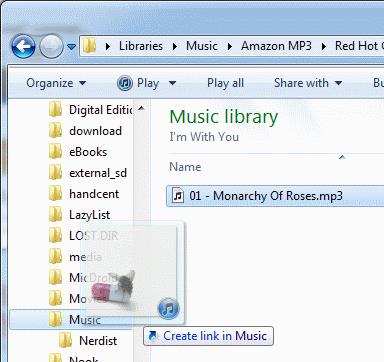
ผู้ใช้ Windows Media Player สามารถเลือกแท็บ " ซิงค์ " และลากเพลงไปที่รายการซิงค์ การเลือก " เริ่มการซิงค์" จะคัดลอกเพลงในรายการไปยังอุปกรณ์โดยอัตโนมัติ
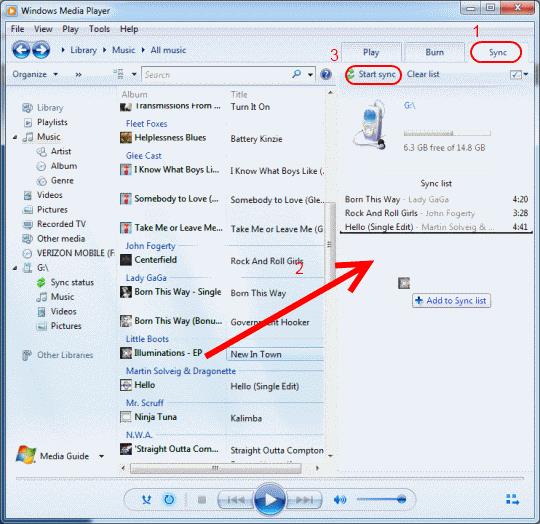
เมื่อไฟล์เพลงของคุณถ่ายโอนไปยัง Galaxy Note 5 แล้ว อย่าลืมนำอุปกรณ์ออกจากคอมพิวเตอร์อย่างถูกต้อง
ดาวน์โหลด Android การถ่ายโอนไฟล์
เมื่อดาวน์โหลดแล้ว ให้เปิดไฟล์ “ androidfiletransfer.dmg ”
ลาก “ Android File Transfer ” ไปที่โฟลเดอร์ “ Applications ”
เชื่อมต่อ Note 5 ของคุณกับ Mac โดยใช้สาย USB ที่ให้มา
เปิดแอปพลิเคชั่น“ Android File Transfer ”
แอปพลิเคชันจะแสดงรายการบนอุปกรณ์ของคุณ เปิดโฟลเดอร์ " เพลง "
ลากและวางไฟล์เพลงไปที่โฟลเดอร์ “ Music ” บนอุปกรณ์
ตอนนี้คุณพร้อมที่จะใช้แอพ Music เพื่อฟังเพลงโปรดของคุณได้ทุกที่ คุณสามารถใช้แอพ “ Play Music ” หรือ “ Milk ” เพื่อฟังเพลงของคุณ
มีตัวเลือกอื่นสำหรับผู้ใช้ Galaxy Note 5 สำหรับการเล่นเพลง คุณสามารถอัปโหลดเพลงของคุณไปยัง Google Playและเล่นเพลงของคุณผ่านทางอินเทอร์เน็ต สิ่งนี้ใช้ข้อมูลจำนวนมหาศาลแม้ว่า
โพสต์นี้ใช้กับ Samsung Galaxy Note 5 รุ่น SM-N920
บทช่วยสอนที่แสดงวิธีเปิดหรือปิด Safe Mode บน Samsung Galaxy Note 5
เปิดใช้งานคุณสมบัติการแก้ไขข้อบกพร่อง USB บน Samsung Galaxy Note 5 หากคุณต้องการเริ่มใช้เครื่องมือสำหรับนักพัฒนาด้วยโทรศัพท์ของคุณ
เราแสดงวิธีเริ่มต้นเชื่อมต่อ Samsung Galaxy Note 5 กับพีซีของคุณเพื่อถ่ายโอนไฟล์
บทช่วยสอนนี้แสดงสามตัวเลือกที่แตกต่างกันสำหรับการเชื่อมต่อ Samsung Galaxy Note 5 ของคุณกับทีวี
วิธีซอฟต์รีเซ็ตและสองวิธีสำหรับวิธีฮาร์ดรีเซ็ตสมาร์ทโฟน Samsung Galaxy Note 5
2 วิธีในการควบคุมการตั้งค่าการหมุนหน้าจออัตโนมัติบนสมาร์ทโฟน Samsung Galaxy Note 5
การสร้างเรื่องราวใน Facebook สามารถสนุกสนานมาก นี่คือวิธีการที่คุณสามารถสร้างเรื่องราวบนอุปกรณ์ Android และคอมพิวเตอร์ของคุณได้.
เรียนรู้วิธีปิดเสียงวิดีโอที่กวนใจใน Google Chrome และ Mozilla Firefox ด้วยบทแนะนำนี้.
แก้ปัญหาเมื่อ Samsung Galaxy Tab S8 ติดอยู่บนหน้าจอสีดำและไม่เปิดใช้งาน.
บทแนะนำที่แสดงวิธีการสองวิธีในการป้องกันแอพจากการเริ่มต้นใช้งานบนอุปกรณ์ Android ของคุณเป็นการถาวร.
บทแนะนำนี้จะแสดงวิธีการส่งต่อข้อความจากอุปกรณ์ Android โดยใช้แอป Google Messaging.
คุณมี Amazon Fire และต้องการติดตั้ง Google Chrome บนมันหรือไม่? เรียนรู้วิธีติดตั้ง Google Chrome ผ่านไฟล์ APK บนอุปกรณ์ Kindle ของคุณ.
วิธีการเปิดหรือปิดฟีเจอร์การตรวจสอบการสะกดในระบบปฏิบัติการ Android.
สงสัยว่าคุณสามารถใช้ที่ชาร์จจากอุปกรณ์อื่นกับโทรศัพท์หรือแท็บเล็ตของคุณได้หรือไม่? บทความนี้มีคำตอบให้คุณ.
เมื่อซัมซุงเปิดตัวแท็บเล็ตเรือธงใหม่ มีหลายอย่างที่น่าตื่นเต้นเกี่ยวกับ Galaxy Tab S9, S9+ และ S9 Ultra
คุณชอบอ่าน eBook บนแท็บเล็ต Amazon Kindle Fire หรือไม่? เรียนรู้วิธีเพิ่มบันทึกและเน้นข้อความในหนังสือใน Kindle Fire.











